萬盛學電腦網 >> 路由器知識 >> 路由器簡介 >> 路由器設置好了電腦上不了網怎麼辦
路由器設置好了電腦上不了網怎麼辦
路由器是計算機網絡之間的橋梁,然而在網絡與網絡的連接過程中,路由器的配置起著關鍵性的作用,那麼你知道路由器設置好了電腦上不了網怎麼辦嗎?下面是學習啦小編整理的一些關於路由器設置好了電腦上不了網怎麼辦的相關資料,供你參考。
路由器設置好了電腦上不了網的解決方法:
原因一:用戶設置問題
用戶在這安裝無線路由器、設置電腦IP、和設置無線路由器上網這3個方面往往容易出現錯誤,從而導致電腦無法通過無線路由器上網。因此,下文會對這3個方面的正確操作進行介紹,文中演示用到的路由器為TP-Link無線路由器。
無線路由器安裝
1、電話線上網:需要准備2根較短的網線,一根網線用來連接無線路由器的WAN接口與ADSL Modem(貓);另一根網線用來連接無線路由器上的任意一個LAN(1/2/3/4)接口與用來設置的計算機。

2、光釬上網:請准備2根網線,一根網線用來連接無線路由器的WAN接口與光貓;另一根網線用來連接無線路由器上的任意一個LAN(1/2/3/4)接口與電腦上的網線接口。

3、網線入戶上網:請准備1根網線,先把寬帶運營商提供的入戶網線插在無線路由器的WAN接口;再把自己准備的網線,一頭連接計算機,另一頭連接到無線路由器上的任意一個LAN(1/2/3/4)接口。

設置電腦IP
1、用鼠標右擊桌面上的“網上鄰居”——>點擊“屬性”。

2、鼠標右擊“本地連接”—>點擊“屬性”

3、鼠標雙擊“Internet協議(TCP/IP)”

3、選擇“自動獲得IP地址 ”和“自動獲得DNS服務器地址”——>點擊“確定”。

無線路由器設置
1、登錄設置界面:
(1)、舊版本TP-Link路由器:在浏覽器的地址欄中輸入:192.168.1.1並按下回車——>輸入默認登錄用戶名:admin,默認登錄密碼:admin——>點擊“確定”。


(2)、新版本TP-Link路由器:在浏覽器中輸入:tplogin.cn(或者192.168.1.1,具體看路由器底部的標簽上)然後按下回車——>在“設置密碼”框後面設置一個登錄密碼——>在“確認密碼”框裡再次輸入設置的登錄密碼——>點擊“確認”。


2、運行設置向導:進入TL-WR881N的設置界面後,點擊左側的“設置向導”——>在右側界面中點擊“下一步”。

3、選擇上網方式:選擇“ PPPoE(ADSL虛擬撥號)”——>點擊“下一步”。

溫馨提示:在未使用路由器時,電腦上需要通過“寬帶連接”來撥號上網,就是“ PPPoE(ADSL虛擬撥號)”的上網方式,目前這種上網方式最普遍;如果不清楚自己的上網方式,請電話咨詢你的寬帶運營商。
4、填寫寬帶帳號和密碼:“上網帳號”填寫:寬帶帳號——>“上網口令”和“確認口令”填寫:寬帶密碼——>點擊“下一步”。

5、無線WiFi設置:設置“SSID”,SSID就是無線WiFi名稱,用字母和數字的組合,不能用漢字和特殊字符——>選擇“WPA-PSK/WPA2-PSK”——設置“PSK密碼”,PSK密碼就是無線WiFi的密碼——>點擊“下一步”。

6、設置完成:
(1)、舊版本TP-Link路由器:點擊“重啟”——>彈出對話框點擊“確定”。

(2)、新版本TP-Link路由器:點擊“完成”。

溫馨提示:用戶請認真檢查自己的相關設置,確保和文中介紹的方法一致。
原因二、寬帶運營商問題
如果用戶確保自己在“路由器安裝”、“電腦IP地址設置”和“路由器設置”這3個方面都操作正確,沒有任何問題;但是電腦任然不能通過無線路由器上網,那麼多半就是寬帶運營商的問題。
1、原因:
目前國內有的地區的寬帶運營商,會通過MAC地址綁定的方式,來限制用戶使用路由器;所以即使用戶在上訴3個方面的操作都正確,也是無法上網的。
2、解決辦法:
(1)、有的寬帶運營商是支持MAC地址解綁的,打電話給你的寬帶運營商客服,讓他們給你解綁即可。
(2)、如果寬帶運營商不支持MAC地址解綁,則可以在路由器上進行MAC地址克隆,來突破寬帶運營商的上網封鎖。
點擊“網絡參數”——>“MAC地址克隆”——>“克隆MAC地址”——>“保存”。
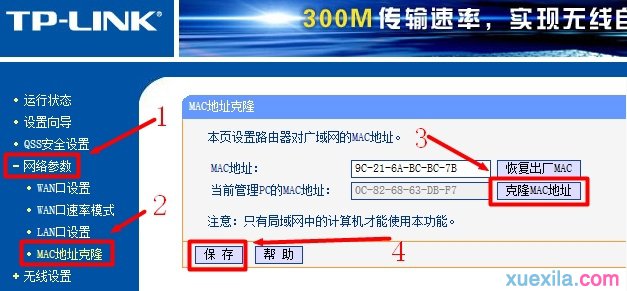
看過文章“路由器設置好了電腦上不了網怎麼辦”的人還看了:
1.路由器上網頻繁掉線的5個可能性分析
2.路由器上網權限怎麼設置
3.路由器要怎麼選擇上網方式
4.靜態IP、固定IP的路由器上網設置
5.路由器怎麼設置限制上網時間
6.路由器上網行為管理
7.路由器和上網寬帶線路如何連接
8.破解路由器用戶名及密碼的詳細圖文教程
9.磊科NR285P路由器之上網行為管理圖解
10.無路由器實現電腦開機自動連接上網的方法



